Przesyłaj i zarządzaj wszystkimi danymi pomiędzy urządzeniami iOS, urządzeniem i komputerem oraz iTunes i urządzeniami.
Jak łatwo pobrać wiadomości tekstowe ze starego iPhone'a na komputer?
Pytania takie jak jak pobrać wiadomości tekstowe z iPhone'a na komputer pojawiają się z kilku powodów. Możesz chcieć je zapisać, ponieważ kupiłeś nowego iPhone'a lub po prostu chcesz wykonać kopię zapasową, aby uniknąć ich usunięcia z powodu problemów z iPhone'em. Bez względu na powód, zapisywanie wiadomości jest niezbędne, ponieważ zawiera wiele ważnych informacji. W tym poście poniższe części poprowadzą Cię, aby poznać najlepsze sposoby pobierania wiadomości tekstowych z iPhone'a. Sprawdź je wszystkie teraz!
Lista przewodników
Najlepszy sposób na przeglądanie i pobieranie wiadomości tekstowych z iPhone'a na komputer Jak zapisać wiadomości tekstowe z iPhone'a na komputerze za pomocą iTunes iMessage do pobierania wiadomości tekstowych z iPhone'a na komputer Najczęściej zadawane pytania dotyczące pobierania wiadomości tekstowych z iPhone’a na komputerNajlepszy sposób na przeglądanie i pobieranie wiadomości tekstowych z iPhone'a na komputer
Istnieje wiele narzędzi, które mogą pomóc Ci pobrać wiadomości tekstowe z iPhone'a, ale jedno z nich wyróżnia się najbardziej: 4Easysoft Transfer iPhone'a. Dzięki temu programowi możesz mieć najlepszy sposób na przeglądanie i pobieranie wiadomości tekstowych z iPhone'a. Poza tym oprogramowanie to obsługuje przesyłanie plików między urządzeniami iOS a iOS i iTunes, czego nie zapewniają wszystkie programy. Ponadto bezpiecznie skanuje wszystkie wiadomości tekstowe z iPhone'a i pozwala na ich podgląd, aby wybrać tylko te wiadomości, które wolisz zachować. Aby dowiedzieć się więcej o tym programie, zapoznaj się z jego kluczowymi funkcjami i dowiedz się, jak go używać do pobierania wiadomości tekstowych z iPhone'a na komputer.

Przesyłaj wiadomości pomiędzy urządzeniem iOS, systemem iOS i komputerem oraz systemem iOS i iTunes.
Zarządzaj niemal wszystkimi rodzajami danych, w tym wiadomościami tekstowymi, kontaktami, historią połączeń i wieloma innymi.
Skanuje i wyświetla podgląd wszystkich wiadomości tekstowych, umożliwiając wybór tych, które chcesz zachować lub usunąć.
Bezpiecznie skopiuj najważniejsze pliki ze swojego iPhone'a na komputer z systemem Windows lub Mac, co pozwoli Ci zwolnić więcej miejsca na dysku.
100% Bezpieczne
100% Bezpieczne
Krok 1Aby rozpocząć, pobierz i zainstaluj 4Easysoft Transfer iPhone'a. Pamiętaj, aby podłączyć iPhone'a do komputera za pomocą kabla USB. Przejdź do Wiadomości po podłączeniu iPhone'a kliknij kartę, aby pobrać wiadomości tekstowe z iPhone'a na komputer.

Krok 2Następnie kliknij pole wyboru po lewej stronie kontaktu, aby wybrać te, które chcesz przenieść na komputer. Po prawej stronie zobaczysz podgląd konwersacji między Tobą a konkretnym kontaktem.
Krok 3Na koniec, jeśli wybrałeś już kontakty, kliknij Eksportuj do komputera przycisk z a strzałka w dół ikona umożliwiająca pobieranie wiadomości tekstowych z iPhone'a. Możesz wybrać formaty, w których możesz przechowywać te dane, takie jak: HTML, TXT, I CSV.

Jak zapisać wiadomości tekstowe z iPhone'a na komputerze za pomocą iTunes
Oprócz programu, iTunes może również pomóc użytkownikom iPhone'a zarządzać danymi, w tym przesyłać wiadomości z iPhone'a do komputera. A użytkownicy iPhone'a chcieliby wiedzieć, jak pobierać wiadomości tekstowe z iPhone'a na komputer. Dobra wiadomość jest taka, że możesz używać iTunes na komputerach z systemem Windows i Mac. Zanim zaczniesz, zaleca się posiadanie najnowszej wersji iTunes, a następnie możesz wykonać poniższe kroki.
Krok 1Upewnij się, że podłączysz iPhone'a do komputera za pomocą kabla USB. Następnie uruchom iTunes na komputerze.
Na swoim iPhonie dotknij Zaufanie przycisk jeśli Zaufaj temu komputerowi pojawia się powiadomienie.
Krok 2W iTunes kliknij na iPhone'a przycisk. W Streszczenie przejdź do sekcji Kopie zapasowe i kliknij Utwórz kopię zapasową teraz przycisk. Na koniec naciśnij Zrobione aby pobrać wiadomości tekstowe z iPhone'a na komputer.
Krok 3Aby zlokalizować wszystkie utworzone kopie zapasowe, możesz otworzyć Falcówka, następnie wyszukaj %appdata% na pasku wyszukiwania. Przejdź do Komputer Apple, Następnie Synchronizacja mobilna do Kopia zapasowa falcówka.
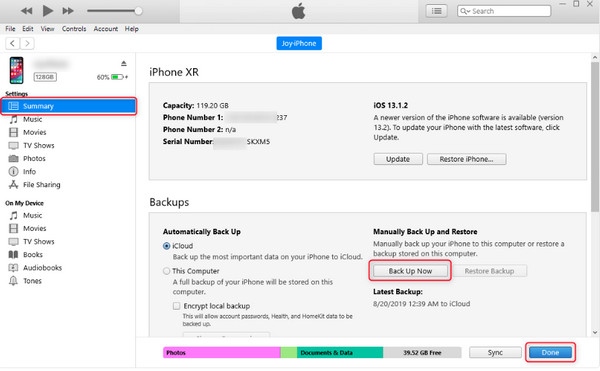
iMessage do pobierania wiadomości tekstowych z iPhone'a na komputer
Inną metodą pobierania wiadomości tekstowych z iPhone'a jest iMessage. Jest to jednak możliwe tylko wtedy, gdy używasz Macbooka, a po usunięciu wiadomości tekstowej zostanie ona również usunięta w iMessage. Jeśli jesteś użytkownikiem Macbooka, zobacz, jak używać iMessage do pobierania wiadomości tekstowych z iPhone'a na PC.
Krok 1Otwórz iMessage na komputerze Mac, a następnie wprowadź Konto Apple ID którego używasz na swoim iPhonie.
Krok 2Znajdź drogę do Wiadomości, przejdź do Preferencje w menu Apple, a następnie kliknij Konto patka.
Krok 3Wybierz swoje konto iMessage, kliknij Włącz wiadomości zaznacz pole wyboru w usłudze iCloud i kliknij Synchronizuj teraz przycisk.
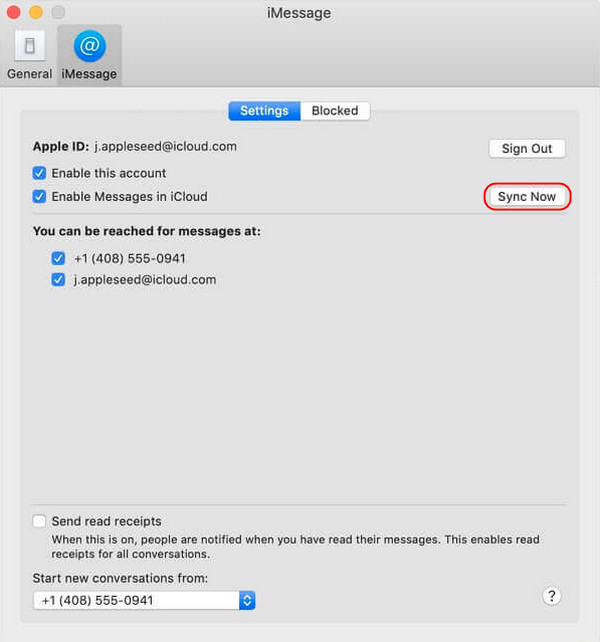
Najczęściej zadawane pytania dotyczące pobierania wiadomości tekstowych z iPhone’a na komputer
-
Czy mogę używać AirDrop do pobierania wiadomości tekstowych z iPhone'a na Maca?
Na szczęście! Możesz użyć Airdrop do przesyłania plików do innych urządzeń iOS, takich jak Mac. Możesz przesyłać wiadomości bezprzewodowo za pomocą Airdrop, jeśli jesteś w pobliżu swojego Maca.
-
Czy mogę przesyłać wiadomości tekstowe z iPhone'a bezpośrednio na komputer Mac lub PC z systemem Windows?
Nie ma możliwości bezpośredniego przesłania wiadomości z iPhone'a na komputer. Jedynym sposobem jest wykonanie kopii zapasowej iPhone'a na komputerze. Ta metoda zapewni, że wszystkie wiadomości tekstowe i inne pliki zostaną zapisane w kopii zapasowej i będziesz mógł je pobrać na komputer.
-
Ile czasu zajmuje pobranie wiadomości tekstowych z iPhone'a na Maca?
Nie ma oficjalnej odpowiedzi na to pytanie, ponieważ zależy to od liczby wiadomości. Jeśli masz wiele wiadomości tekstowych do przeniesienia, proces może potrwać kilka minut. Ale nie musisz się martwić, ponieważ po podłączeniu iPhone'a do komputera Mac, a następnie skonfigurowaniu wiadomości, wiadomości tekstowe zaczną się automatycznie synchronizować.
Wniosek
Może to być uciążliwe, jeśli musisz przenieść wiadomości na komputer. Jednak dzięki metodom wymienionym powyżej możesz teraz pobierać wiadomości tekstowe z iPhone'a na komputer. Możesz użyć iTunes, aby wykonać kopię zapasową wszystkich plików, w tym wiadomości, na komputerze. Ponadto nauczyłeś się również, jak synchronizować wiadomości z komputerem Mac za pośrednictwem iMessage. Jednak jeśli musisz wybrać tylko określone kontakty do przeniesienia, podaj 4Easysoft Transfer iPhone'a strzał! Program pomoże Ci w przesyłaniu plików z iPhone'a, nie tylko wiadomości, z komputera. Ponadto oferuje podgląd, aby sprawdzić i wybrać określone dane i wyeksportować je do różnych formatów.

 Wysłane przez
Wysłane przez 